Mundarija
kredit karta baraka yoki la'nat bo'lishi mumkin. Bularning barchasi insonning moliyaviy bilimiga bog'liq. Ushbu maqola sizga Excelda kredit karta to'lovlari jadvalini yaratishning ikkita tezkor usulini ko'rsatib beradi. Birinchi usul uchun to‘lov jadvalini qo‘lda tuzamiz, oxirgi usulda esa buning uchun Microsoft Excel shablonidan foydalanamiz.
Amaliy ish kitobini yuklab oling
Credit Card Payoff Sheet.xlsm yarating
Excelda kredit karta toʻlov jadvalini yaratish uchun 2 ta qulay yondashuv
Bu yerda kreditning tezkor koʻrinishi. birinchi usuldan karta toʻlov jadvali .

1. Kredit karta toʻlov jadvalini qoʻlda yaratish
Biz foydalanamiz. NPER funktsiyasi qarzni to'lash uchun to'lovlar sonini hisoblash uchun. Keyin maʼlumotlar toʻplamidagi oylar soni ustunini avtomatik toʻldirish uchun SEQUENCE funksiyasini qoʻllaymiz. Va nihoyat, Excelda kredit karta to'lovi jadvalini yaratish uchun ba'zi umumiy formulalarni qo'llaymiz.
Qadamlar:
- Birinchidan, yozing ustun sarlavhalari:
- Oy.
- Toʻlov.
- Foizlar.
- Balans.
- Ikkinchidan, qarz ma'lumotlari uchun sarlavhalarni kiriting:
- Mahsulot narxi → Bizning taxminimiz shundan iboratki, biz mahsulot sotib olish uchun umumiy qarzdan foydalanmoqdamiz. Demak, bu summa umumiy qarzga teng.
- Foiz stavkasi (Yillik) → Yillik foiz stavkasisanoat standartlari boʻyicha oʻrnatiladi.
- Oylik toʻlov → Biz oyiga amalga oshiradigan toʻlov miqdori.
- Toʻlovlar soni → Biz bu qiymatni NPER funksiyasidan foydalanib topamiz .

- Uchinchidan, quyidagi ma'lumotlarni kiriting.
- Keyin, buni yozing. H7 katakchadagi formulani kiriting va ENTER tugmasini bosing.
=NPER(H5/12,-H6,H4)

Formulalarni taqsimlash
- Birinchidan, biz foiz stavkasini ajratamiz. tomonidan 12 oylik foiz stavkasini topish uchun yillik foiz kalamushidan e.
- Ikkinchidan, biz oylik bilan salbiy belgi qo'ydik. to'lov miqdori uni salbiy pul oqimi sifatida ko'rsatish uchun.
- Nihoyat, joriy qiymat sifatida mahsulot narxidan foydalanamiz.
- Keyin, ushbu formulani
B5 . Bu formula 1 ga oshirish orqali oylar sonini Avtomatik to'ldirish bo'ladi. Bu yerda biz toʻlovlar sonini yaxlitlash uchun ROUND funksiyasidan foydalanamiz. Bu yerda har doim yaxlitlash uchun ROUNDUP funksiyasidan foydalanishingiz mumkin.
=SEQUENCE(ROUND(H7,0))

- Keyin, ENTER tugmasini bosing va C5 katakka boshqa formulani kiriting. . Biz oldindan belgilangan oylik to'lov qiymatini nazarda tutyapmiz. Shundan so'ng, To'ldirish dastagi yordamida ushbu formulani qolgan qismiga torting.katakchalar.
=$H$6

- Keyin, biz dastlabki balansni topamiz. ushbu formulani E5 katakka kiritish orqali.
=H4-C5

- Keyin, D5 katakchaga boshqa formulani kiriting va uni pastga torting. Ushbu formula har oy uchun hisoblangan foiz miqdorini topadi. Bundan tashqari, oylik foiz stavkasi qiymatidan foydalanish uchun biz 12 ga bo'lamiz. Bundan tashqari, agar siz kunlik foiz stavkasini hisoblashingiz kerak bo'lsa, unda siz 365 ga bo'lishingiz kerak.
=E5*$H$5/12

- Shundan so'ng qolgan hujayralar uchun balansni topish uchun foiz miqdorini qo'shamiz.
- Shunday qilib, ushbu formulani katakka kiriting. E5 va qolgan katakchalarni to'ldiring.
=E5+D5-C6

- Shunday qilib, biz Excelda kredit karta toʻlovi jadvalini yaratishni tugatamiz.

- Endi, agar biz biron bir qiymatni o'zgartirsak, elektron jadval shunga mos ravishda o'zgaradi.
- Biroq, oldingi qadamlarimizdan qo'shimcha qatorlar borligini ko'rishimiz mumkin.

- Endi biz oddiy VBA kodidan foydalanishimiz mumkin> ustuni.
- Buni amalga oshirish uchun varaqni o'ng tugmasini bosing va Kodni ko'rish -ni tanlang.
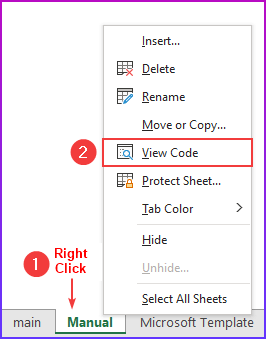
- Keyin, quyidagi kodni kiriting.
5841

VBA kodini taqsimlash
- Kimgaboshlang, biz Shaxsiy quyi protsedura dan foydalanamiz, chunki biz buni moduldan tashqari chaqirmaymiz.
- Keyin, biz o'zgaruvchining turini e'lon qilamiz.
- Bundan so'ng biz Har bir keyingi uchun B7:B100 katakcha diapazonidan o'tamiz. loop . Bu yerda birinchi diapazon qiymati B7 ga oʻrnatiladi, chunki biz ushbugacha boʻlgan qatorlarni saqlab qolishni xohlaymiz.
- Keyin, agar ushbu diapazonda biron bir hujayra qiymati boʻlsa bo'sh bo'lsa, kod " EntireRow.Hidden " xususiyatini rost deb o'rnatadi. Natijada, bu qatorlarni yashiradi. Aks holda, qatorlar ko'rinadi.
- Ushbu kod kredit karta parametrlarini o'zgartirganda avtomatik ravishda ishlaydi.
- Nihoyat, Saqlash kod va agar biz biron bir qiymatni o'zgartirsak kod bajariladi va u satrlarni yashiradi .

Batafsil o'qing: Excel elektron jadvalida bir nechta kredit karta to'lov kalkulyatorini yarating
2. Excelda kredit karta to'lov jadvalini yaratish uchun Microsoft shablonidan foydalanish
Ushbu oxirgi usulda Excelda kredit karta toʻlovi jadvalini yaratish uchun Microsoft-dan yuklab olinadigan shablonni qoʻshamiz.
Qadamlar:
- Boshlash uchun ALT , F , N tugmalarini bosing. , keyin S -ni bosib, shablon asosida yangi ish kitobini yaratish uchun qidiruv funksiyasini faollashtiring. Shu bilan bir qatorda, Fayl → Yangi → ga o'tishingiz mumkin, keyin Qidiruv maydoniga kiriting. shunday qilish uchun.
- Keyin. “ Kredit karta ” kiriting va ENTER tugmasini bosing.

- Keyingi, qidiruv natijasidan “ Kredit karta toʻlov kalkulyatori ”ni tanlang.

- Keyin, Yaratish-ni bosing. .

- Keyin, u kredit karta toʻlov jadvalini yaratadi.
- Nihoyat, biz turli qiymatlarni kiritishimiz mumkin va u bizga qarzni to'lash uchun zarur bo'lgan oylar sonini va foizlarning umumiy miqdorini aytib beradi. Bundan tashqari, minimal miqdordan ko'proq to'lash imkoniyati mavjud va u bizga buning solishtirmasini ko'rsatadi.

Batafsil o'qing: Excelda Snowball yordamida kredit karta to'lov kalkulyatorini qanday yaratish mumkin
Xulosa
Biz sizga 2 kredit yaratishning tezkor usullarini ko'rsatdik. Excel-da kartani to'lash jadvali . Agar siz ushbu usullar bilan bog'liq muammolarga duch kelsangiz yoki men uchun biron bir fikr-mulohazangiz bo'lsa, quyida sharh qoldiring. Bundan tashqari, Excelga tegishli boshqa maqolalar uchun ExcelWIKI saytimizga tashrif buyurishingiz mumkin. O'qiganingiz uchun tashakkur, muvaffaqiyatda davom eting!

